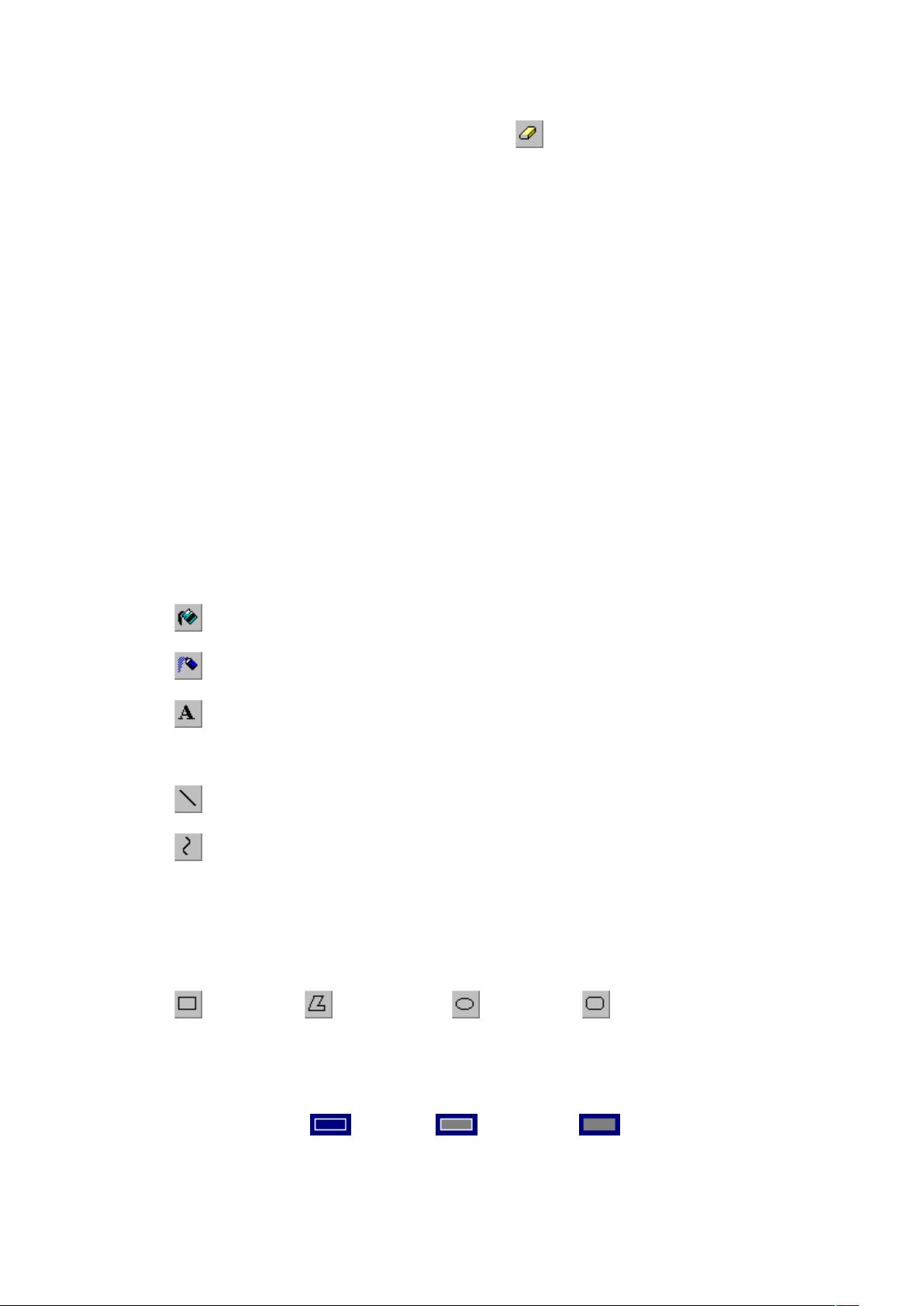Windows画图工具教程:从基础到技巧
版权申诉
5 浏览量
更新于2024-07-02
收藏 323KB DOC 举报
"这篇文档是关于Windows自带的画图工具的详细教程,涵盖了从基本的使用方法到高级操作技巧的多个方面。教程包括了如何启动和操作画图工具,使用不同工具如铅笔、刷子、橡皮擦、填充、喷枪和文字工具等,并介绍了如何调整画布大小和颜色配置。特别提到了橡皮擦的分色擦除功能,以及用画图工具进行屏幕拷贝和检测LCD暗点的方法。"
在Windows操作系统中,画图工具是一个基础但实用的图像编辑软件,适合初学者和需要简单图形处理的用户。教程的第一部分讲解了如何启动画图工具,并介绍了画布、工具箱和颜色板的基本操作。用户可以通过拖动画布角落来调整画布的大小,使用铅笔工具绘制线条,并通过颜色板选择不同的颜色。铅笔工具提供了连续的线条绘制,而刷子工具则允许用户自定义笔尖大小和形状,提供更丰富的绘图体验。
橡皮擦工具是画图工具中的一个重要组成部分,它可以用于擦除错误的线条。教程详细解释了左键和右键擦除的区别:左键擦除会将图像擦除并填充背景色,而右键擦除则只擦除与前景色相同的部分,实现分色擦除。这对于保留某些颜色区域非常有用。
填充工具允许用户快速填充封闭区域的颜色,而喷枪工具则可以创建出类似烟雾效果的点阵图案,适用于模拟云朵或烟雾等自然元素。文字工具则让用户能够在画布上添加文本,通过拖动定义文字区域,然后输入所需的文本。
教程还提到了屏幕拷贝功能,用户可以利用画图工具抓取屏幕的一部分作为图像进行编辑。此外,放大修改功能使用户能对细节进行精细处理。画图工具中的各种编辑功能,如复制、粘贴、旋转和裁剪,都为用户提供了灵活的操作方式。
最后,教程还介绍了一种特殊应用——使用画图工具检测LCD显示器的暗点。通过绘制特定颜色的全屏图像,可以更容易地发现屏幕上的坏点或暗点。
这篇文档是全面学习和掌握Windows画图工具的宝贵资源,无论你是初次接触还是寻求提高,都能从中获得有价值的信息。通过实践教程中的步骤,你将能够熟练地运用画图工具进行图像创作和编辑。
2022-07-07 上传
376 浏览量
113 浏览量
2022-07-07 上传
2021-09-30 上传
103 浏览量
2021-09-30 上传
2022-07-07 上传
omyligaga
- 粉丝: 100
最新资源
- 高效文员求职简历模板分享,面试必备参考
- Spark源码深度剖析与实战应用指南
- 游戏快速退出:移除10秒等待时间的解决方案
- Hedgehog开源库:Java分布式计算解决方案
- React项目开发与部署流程解析
- 翻译求职者必备:简历模板下载指南
- 探索Canvas API:如何用JavaScript绘制多边形
- Apache Tomcat 9服务器部署与IPTV技术应用
- LeetCode二维数组搜索技巧与面试问题深度解析
- 掌握JavaScript集成Mercado Pago支付示例
- 体育教练简历模板下载,助你求职成功
- Android高效滚动数字条的实现方法
- OBS-tablet-remote:远程控制OBS的平板电脑优化工具
- 文本分解工具TextSplitter:简化大型文件处理
- 深入探索JavaScript算法的核心原理
- LeetCode算法挑战:338题解决方案解析